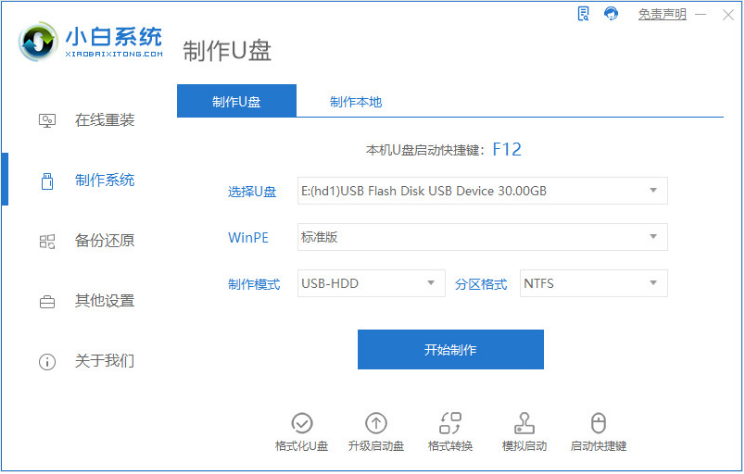目前win11正式版是可以通过最新版的win10系统直接更新升级的,不过很多人不知道win10怎么更新win11正式版使用,那么我们该如何进行操作下载呢,接下来由小编告诉大家电脑系统win10怎么升级到win11的步骤,大家一起来看看吧。
工具/原料:
系统版本:windows 11
品牌型号: 联想小新Air 13 Pro
方法/步骤:
1、首在电脑中打开设置,点击更新和安全,如下图所示。

2、打开后,点击windows预览体验计划,如下图所示。
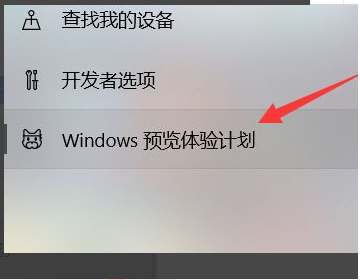
3、打开后,点击注册,如下图所示。
重装系统win10u盘启动重装步骤演示
重装系统win10对于很多人来说不难,当系统故障进不去的时候,该方法就能解决这个问题.不过有些新手小白还不清楚u盘如何重装系统win10,下面就演示下具体的u盘重装win10系统教程.

4、然后完成注册并选择帐户,选择Dev渠道。

5、选择后,重启电脑,即可开始win11系统更新。

总结:以上就是电脑系统win10怎么升级到win11的步骤啦,希望能帮助到大家。
以上就是电脑技术教程《电脑系统win10怎么升级到win11的步骤》的全部内容,由下载火资源网整理发布,关注我们每日分享Win12、win11、win10、win7、Win XP等系统使用技巧!win10自带一键重装系统怎么使用
一般情况下,win10自带一键重装系统功能,可以通过该功能还原win10系统初始状态,帮助大家有效解决系统故障问题.有网友不知道怎么使用win10一键重装系统功能,下面演示下具体的一键重装win10系统步骤.